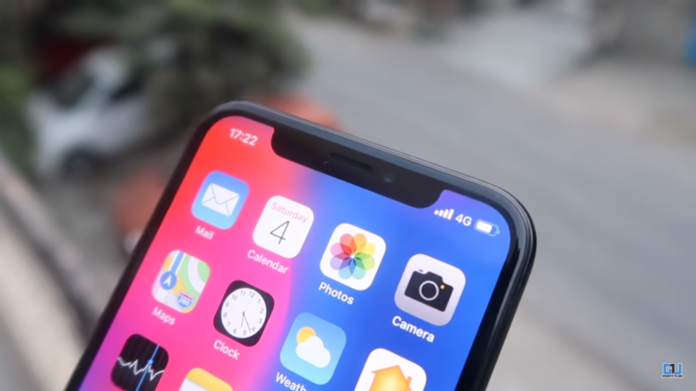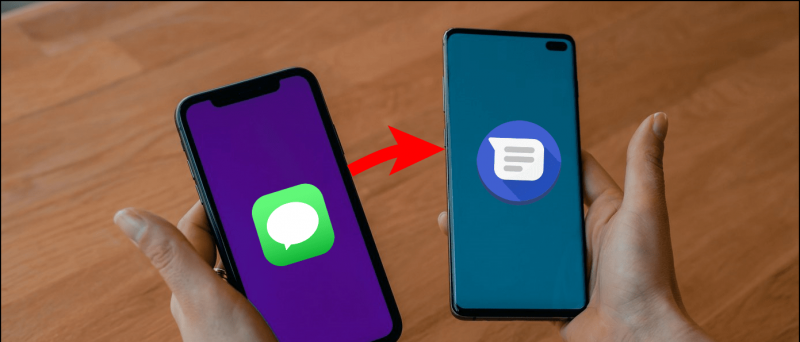Google nedávno vydal Android P Beta a teraz je k dispozícii ako beta aktualizácia na mnohých zariadeniach vrátane inteligentných telefónov Pixel od spoločnosti Google. Google veľa vylepšil používateľské rozhranie systému Android P, vyzerá to akosi povedomé, ale nechce sa mu.
Možno si myslíte, že niektoré z funkcií, ako napríklad vymazanie úloh na pozadí alebo spustené aplikácie, boli odstránené, ale stále tu sú, len ich trochu zmenil Google .
Ďalšou skrytou funkciou je funkcia rozdeleného zobrazenia. Po obnovení rozhrania posledných aplikácií nemôžete klepnúť a podržať kartu úlohy a potiahnuť ju, aby ste prešli do režimu rozdelenej obrazovky. Ďalšou skratkou na prechod do režimu rozdelenej obrazovky je podržanie tlačidla posledných aplikácií na navigačnom paneli, ktoré však už v systéme Android P Beta nefunguje.
Ako sa teda chystáte vstúpiť do režimu rozdelenej obrazovky v systéme Android P Beta? Tu je malý sprievodca, ktorý vám pomôže vstúpiť do režimu rozdelenej obrazovky v Androide P.
Ako používať režim rozdelenej obrazovky v systéme Android P
- Na obrazovku posledných aplikácií vstúpte klepnutím na tlačidlo posledných aplikácií na navigačnom paneli alebo potiahnutím prstom nahor po domovskej obrazovke.
- Teraz klepnite na ikonu aplikácie v hornej časti karty, ktorú chcete použiť v zobrazení rozdelenej obrazovky.

- Klepnite na rozdelenú obrazovku v rozbaľovacej ponuke a aplikácia sa presunie do hornej polovice obrazovky.

- V dolnej polovici sa zobrazí možnosť otvorenia inej aplikácie na rozdelenej obrazovke
Zaujímavosťou je, že fotoaparát pracuje v zobrazení rozdelenej obrazovky, čo predtým nebolo možné v žiadnej verzii systému Android. Takže, máte to, teraz môžete v Android P Beta používať zobrazenie rozdelenej obrazovky. Choď tu Ak sa chcete dozvedieť viac informácií o Android P Beta alebo si prečítať niektoré tipy a triky, ktoré môžete použiť v Android P Beta.
Facebookové komentáre